Коли ви встановлюєте додаток у Windows, вінавтоматично додає папку до списку "Усі програми" у меню "Пуск". Всередині цієї папки є ярлик до файлу EXE програми, який ви можете використовувати для його відкриття. Деякі програми можуть не додати цілу папку. Натомість вони додадуть ярлик до файлу EXE і з ним все буде зроблено. Інші програми запитують вас, чи бажаєте ви додати ярлик до "Усі додатки" в меню "Пуск" в Windows. Також є підмножина програм, які ні просять бути доданими до списку "Усі додатки", ні додавати себе автоматично.
Якщо ви маєте справу з додатком, якому належитьцей невеликий набір програм, які не додають себе до списку "Усі додатки", ви можете додати його самостійно. Процес здебільшого простий. Ми детально розповімо про два способи додавання програми до всіх додатків у меню "Пуск" у Windows 10. Перший метод працює в більшості випадків, але якщо цього немає, спробуйте другий метод.
Спосіб 1. Додайте ярлик програми до папки меню "Пуск"
Цей метод спрацював бездоганно у старихверсії Windows, і він працює в Windows 10. Створіть ярлик для програми, яку потрібно додати до всіх програм. Відкрийте Провідник файлів і введіть "% AppData%" у рядку розташування. Далі перейдіть до наступного місця та вставте сюди ярлик.
RoamingMicrosoftWindowsStart MenuPrograms

Це повинно додати додаток до списку Усі додаткиоднак, оскільки ми говоримо про Windows 10, це може призвести до того, що додаток буде зафіксовано у меню "Пуск". Якщо це так, перейдіть до другого способу нижче.
Спосіб 2 - Перейменуйте ярлик та додайте до меню "Пуск" меню
До початку методу 2 повністю дотримуйтесь Спосіб 1.
Створіть копію файлу EXE для вашої програмихочу додати. Ця копія повинна знаходитися в тій самій папці, що і вихідний файл EXE. Клацніть правою кнопкою миші копію файлу EXE, виберіть "Надіслати на> Робочий стіл (створити ярлик)" у контекстному меню.
Перейменуйте ярлик так, щоб він містив лишеназву програми та видаліть із неї назву "копія" або "ярлик". Перемістіть цей ярлик у наступне місце, замінивши ярлик, який уже є, та видаліть його.
RoamingMicrosoftWindowsStart MenuPrograms
Далі поверніться до папки, де знаходиться оригінальний файл EXE, і створіть ярлик через контекстне меню правою кнопкою миші. Перемістіть цей ярлик до наступного місця;
RoamingMicrosoftWindowsStart MenuPrograms
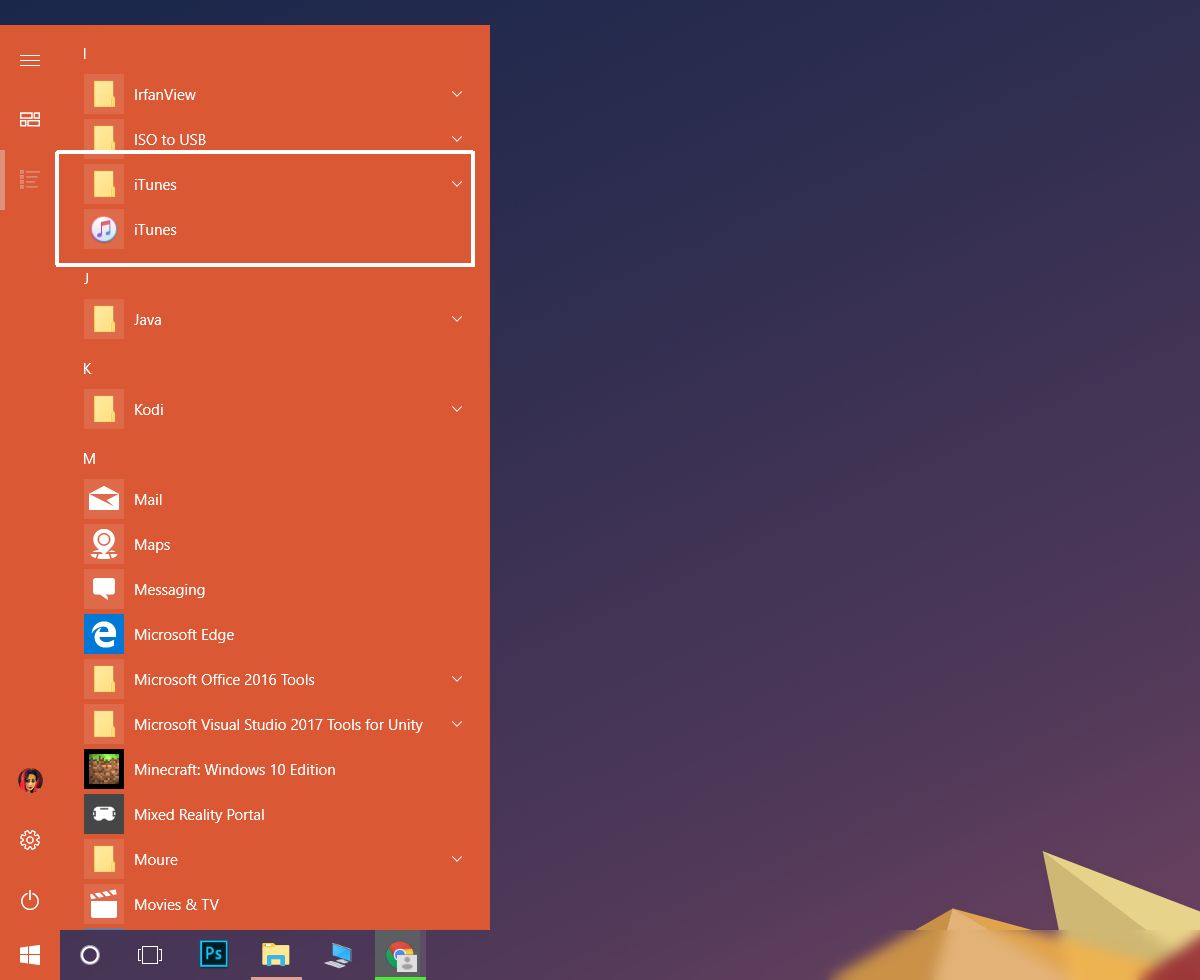
Додаток має відображатися у списку Усі додатки. Це також працює, якщо ви хочете, щоб програма відображалася у списку "Усі програми", а не у папці "Усі програми".













Коментарі